苹果手机照片如何上色 苹果手机如何修改照片的色调
日期: 来源:贝斯特安卓网
苹果手机作为一款备受青睐的智能手机,其拍照功能一直备受用户关注,在拍摄完照片之后,很多人会想要对照片的色彩进行调整,以使其更加鲜艳或者更加柔和。苹果手机提供了丰富的调色功能,用户可以通过简单的操作轻松修改照片的色调,让照片更符合自己的审美需求。通过这些调色功能,用户可以轻松地将照片修饰得更加美观,让拍摄的瞬间更加生动。
苹果手机如何修改照片的色调
操作方法:
1.先解锁手机进入苹果手机主界面,在界面找到“照片”点击进入。
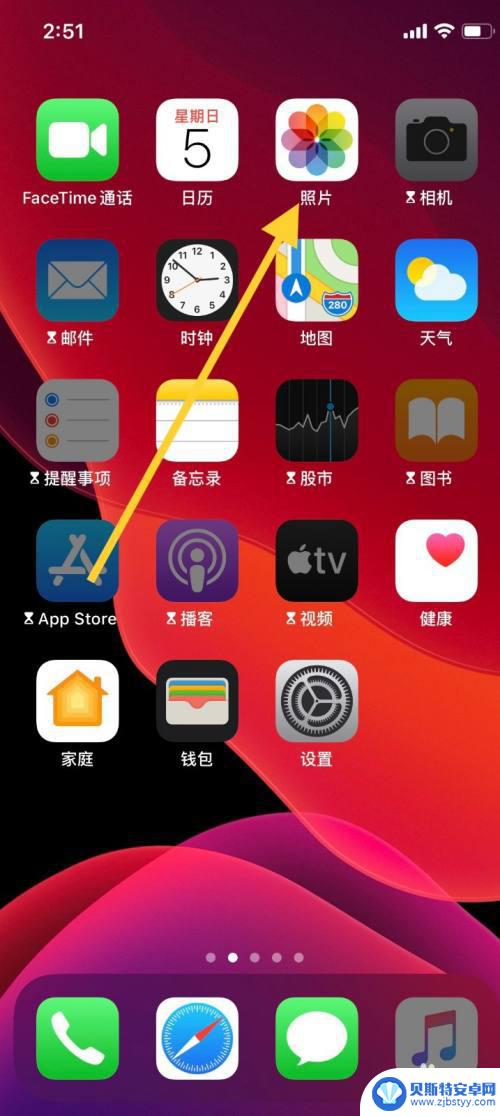
2.进入“照片”界面,选取需要编辑的图片,点击图片。
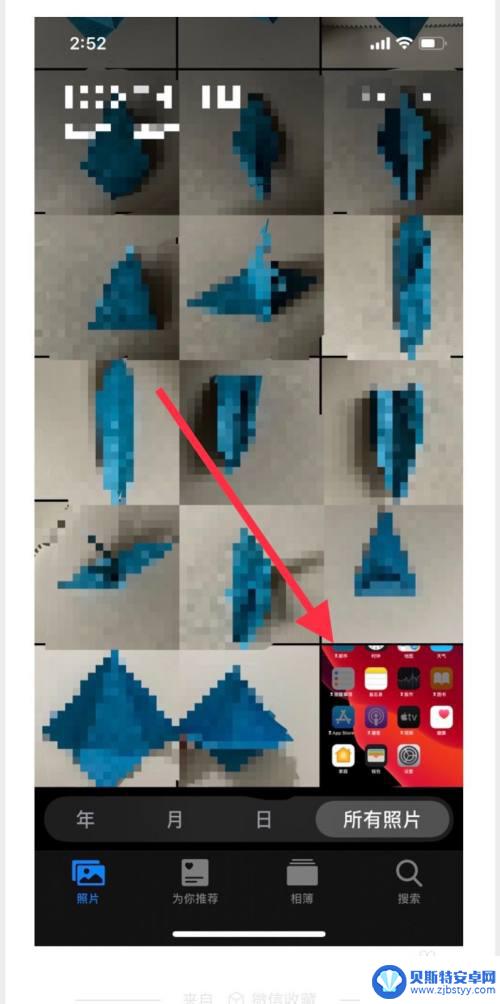
3.点击图片进入界面,点击界面右上角“编辑”进入。
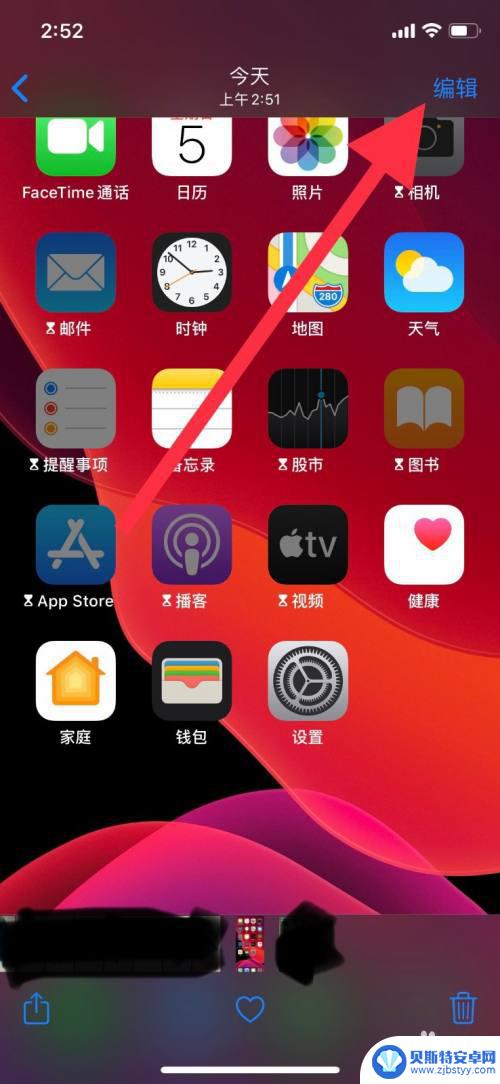
4.进入“编辑”界面,点击低栏向日葵一样的图标,进入调整色调。
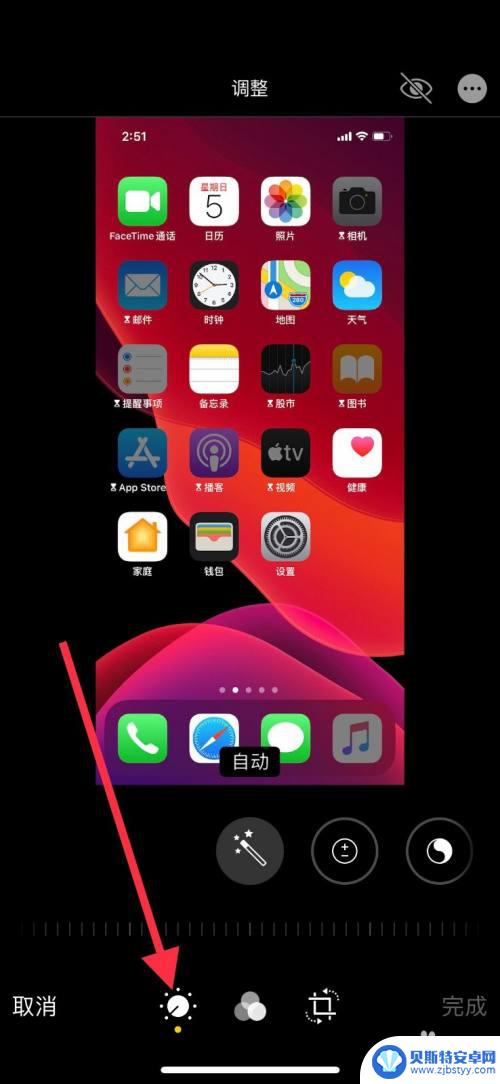
5.把界面类似魔术棒的图标往左移,找到“色调”点击进入图标。
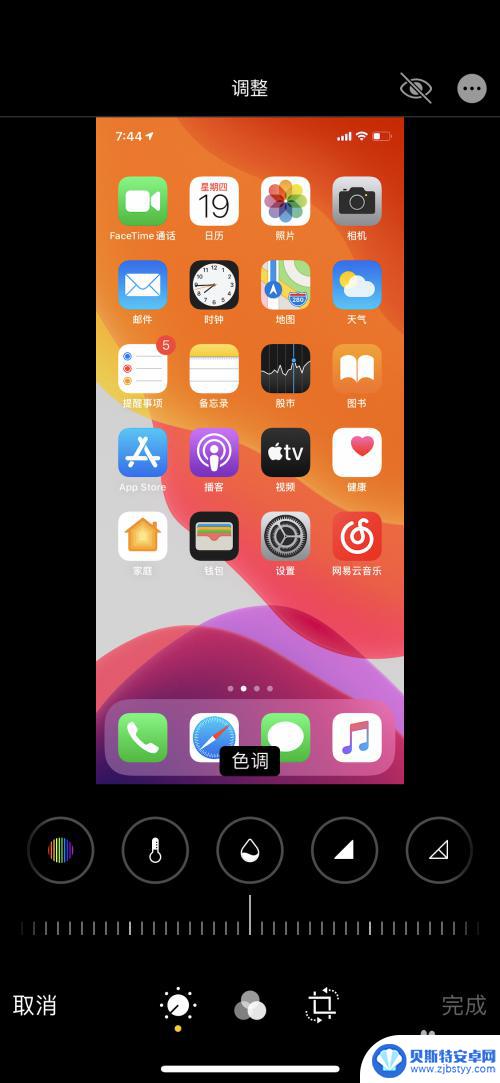
6.点击图标后,把图标下方的调整标尺左右滑动调整照片色调变化程度。滑动至自己认为合适的位置,然后点击右下角“完成”。
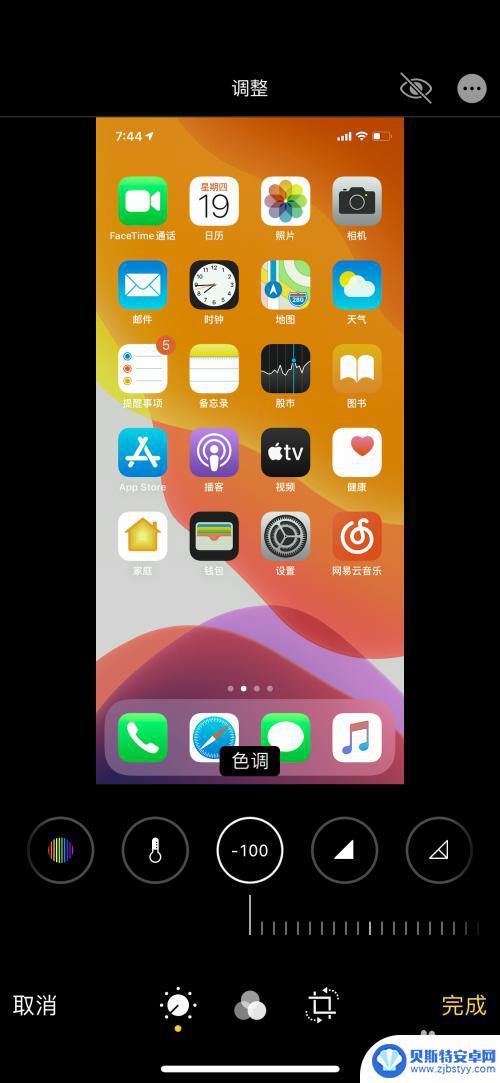
7.点击“完成”退出,图片以调整过后的图片保存。

以上就是苹果手机照片如何上色的全部内容,对于遇到这种情况的用户,可以按照以上小编的方法来解决,希望能够帮助到大家。












